- Команда nslookup в Windows
- Шаг 1: Запустите командную строку
- Шаг 2: Введите команду «nslookup»
- Шаг 3: Введите доменное имя
- Шаг 4: Получите результаты
- Дополнительные опции
- Примеры использования команды nslookup в Windows
- Пример 1: Определение IP-адреса домена
- Пример 2: Проверка наличия записи MX
- Пример 3: Проверка наличия записи NS
- Пример 4: Проверка наличия записи TXT
- Пример 5: Проверка связанности DNS
- Заключение
Nslookup (от английского «Name Server Lookup«) — это утилита командной строки, которая используется для выполнения поиска DNS-записей и узнавания информации о доменных именах и IP-адресах. Эта утилита может быть полезна в различных ситуациях, включая устранение неполадок сети, тестирование настроек DNS и т.д. В этой статье мы рассмотрим, как использовать команду nslookup в Windows.
Команда nslookup в Windows
Шаг 1: Запустите командную строку
Первым шагом является запуск командной строки в Windows. Для этого нажмите на клавишу «Win+R» на клавиатуре, введите «cmd» и нажмите «Enter«. Это откроет командную строку.
Шаг 2: Введите команду «nslookup»
После того, как вы запустили командную строку, введите команду «nslookup» и нажмите «Enter«. Это запустит утилиту nslookup.
Шаг 3: Введите доменное имя
Теперь, когда вы запустили утилиту nslookup, вы можете ввести доменное имя, для которого вы хотите получить информацию. Например, если вы хотите узнать IP-адрес сайта linuxwin.ru, введите linuxwin.ru и нажмите «Enter«.
Шаг 4: Получите результаты
После того, как вы ввели доменное имя, утилита nslookup выполнит поиск и выдаст результаты. В этом примере вы должны увидеть IP-адрес сайта Setiwik и другую информацию, связанную с доменным именем.
Дополнительные опции
Nslookup имеет несколько дополнительных опций, которые могут быть полезны в различных ситуациях. Вот несколько наиболее часто используемых опций:
- «set type» — позволяет установить тип записи DNS, который вы ищете (например, A, MX, NS и т.д.).
- «set debug» — включает отладочный режим и отображает больше информации о запросе DNS.
- «set query» — устанавливает формат вывода для результатов поиска.
Чтобы использовать эти опции, просто введите «set» и название опции, а затем значение опции.
Примеры использования команды nslookup в Windows
Здесь мы покажем примеры, как использовать команду nslookup в Windows.
Пример 1: Определение IP-адреса домена
Выполните команду «nslookup google.com«. Вы увидите ответ, который должен выглядеть примерно так:
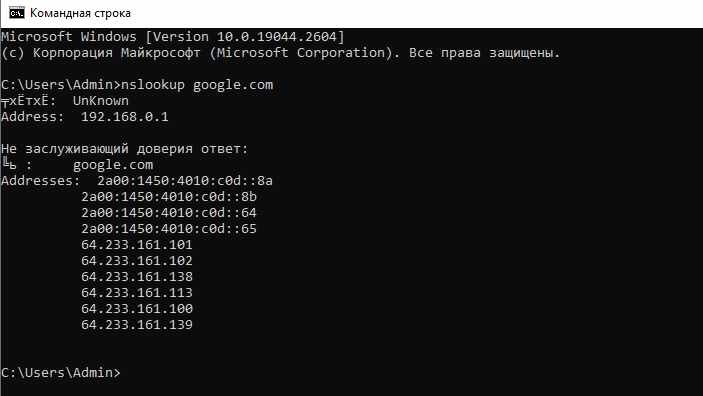
Пример 2: Проверка наличия записи MX
Для выполнения этого примера выполните команду «nslookup -type=mx google.com«. Вы увидите ответ, который должен выглядеть примерно так:
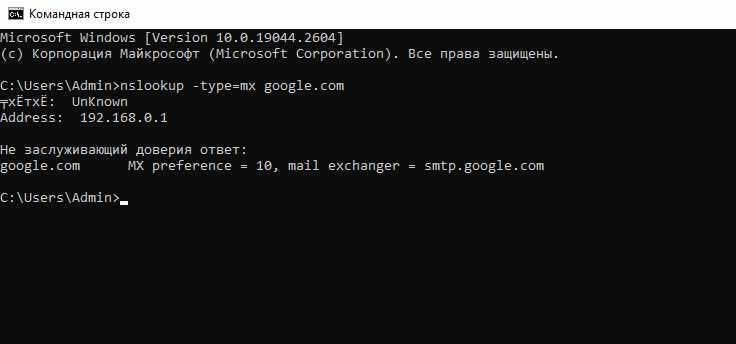
В ответе отображаются записи MX, которые указывают, какие серверы обрабатывают электронную почту для домена Google.
Пример 3: Проверка наличия записи NS
Для выполнения этого примера выполните команду «nslookup -type=ns google.com«. Вы увидите ответ, который должен выглядеть примерно так:
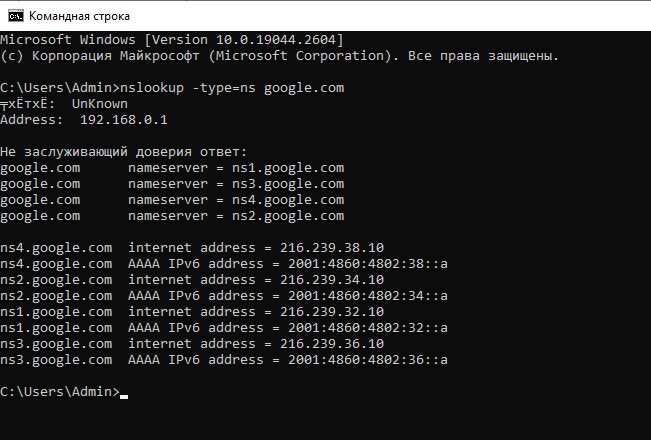
В ответе отображаются записи NS, которые указывают, какие серверы имен обрабатывают запросы для домена Google.
Пример 4: Проверка наличия записи TXT
Для выполнения этого примера выполните команду «nslookup -type=txt google.com«. Вы увидите ответ, который должен выглядеть примерно так:
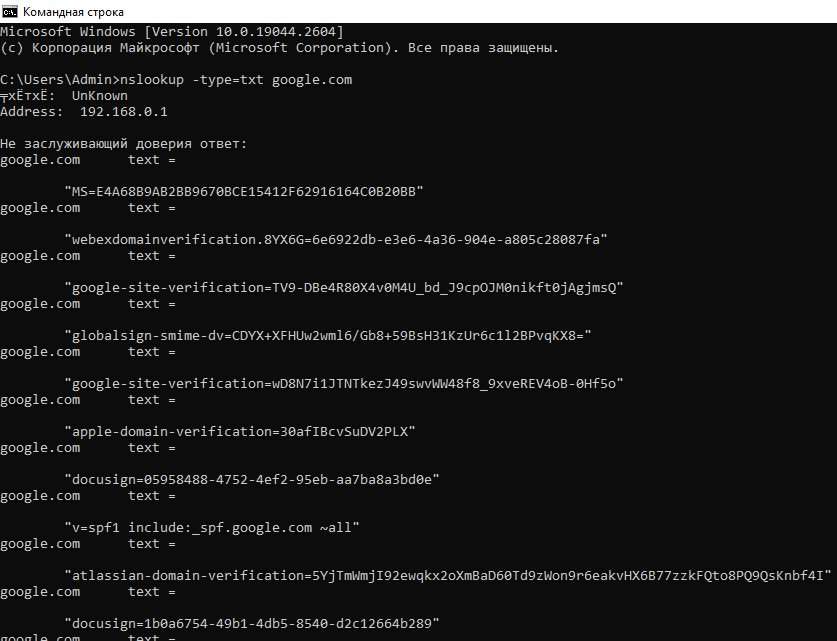
В ответе отображаются записи TXT, которые могут содержать информацию о домене, например, информацию о политике отправки почты.
Пример 5: Проверка связанности DNS
Для выполнения этого примера выполните команду «nslookup -debug google.com«. Вы увидите ответ, который должен выглядеть примерно так:
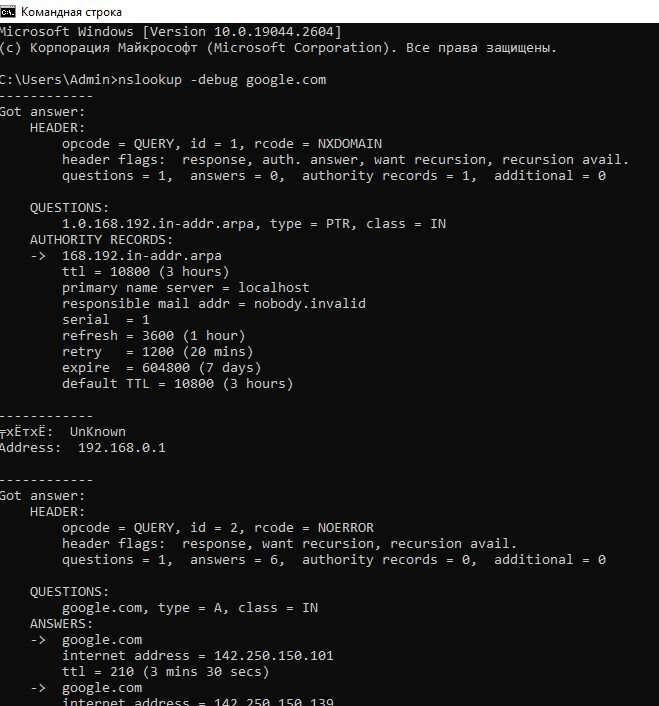
В этом примере мы используем опцию -debug для отображения более подробной информации о связанности DNS. В ответе отображаются записи A и AAAA, которые указывают на IP-адреса, связанные с доменом google.com.
[ad_1]
Заключение
В заключение, команда nslookup является полезным инструментом для проверки связанности DNS и различных типов DNS-записей. Путем использования различных опций и параметров вы можете получить информацию о серверах имен, ответственных за обработку запросов для доменов, а также о других записях DNS, таких как записи MX, NS, TXT и CNAME. Если вы работаете сетевым администратором или занимаетесь настройкой сетевых соединений, то команда nslookup может быть необходимым инструментом в вашем арсенале.




